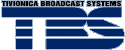Джей Роуз
Как устранить шумы в фонограммах
Начало, продолжение в номере 6/2003, декабрь.
Операторы часто полагают, что помехи от неправильно расставленных микрофонов, фоновые шумы или свист, издаваемый плохо настроенной системой звукозаписи, можно позже без труда исправить с помощью программ для устранения шумов. Но, к сожалению, даже самые лучшие алгоритмы для подавления шумов имеют свои ограничения и при неправильном использовании могут оставлять ужасные помехи. Только некоторые наиболее типичные шумы можно убрать с помощью фильтров, которые имеются в системах нелинейного монтажа. Для удаления других шумов предлагаются специальные пакеты, но, успешно провести эту операцию удастся только в том случае, если вы будете понимать, как они работают. И все-таки, первым этапом в борьбе с шумами является создание максимально чистых первоначальных треков. Для этого микрофоны следует располагать как можно ближе к объекту съемки и правильно устанавливать уровни сигналов при записи.
Но порой окружающие шумы контролировать невозможно, например при документальных и репортажных съемках, полученные в таких случаях треки подлежат обязательной очистке. Подавление шумов ни в коем случае не следует проводить в автоматическом режиме. Хорошие результаты будут получены только тогда, когда известно, с какими шумами предстоит работать. О типичных шумах, встречающихся в треках, и способах борьбы с ними будет рассказано ниже.
Шумы, имеющие определенный тон с несколькими гармониками (например, постоянный свист) часто можно отфильтровать таким образом, что на треке останется меньше артефактов, чем при применении программ для подавления шумов.
Но большинство постоянных шумов (например, от диммера осветительного прибора, звонки и сигналы автомобилей) состоят из множества гармоник с частотами от 60 Гц и выше 1 кГц. Подавление таких шумов требует серьезной работы - фильтрации и последующего шумоподавления с помощью специального программного обеспечения.
Шум ветра, вентиляторов в корпусе компьютера или отдаленный шум транспорта не имеют конкретной высоты звука (тона). С помощью фильтрация можно попробовать удалить такие шумы, но, вероятнее всего, в результате ее применения будут повреждены записанные диалоги. Поэтому, если шум не очень сильный, лучше попытаться спрятать его с помощью встроенных в систему нелинейного монтажа динамических обработок типа gate (шлюз).
Близкие шумы от транспорта, толпы, различных устройств широкополосны и имеют такие же спектральные характеристики, как диалоги. Поэтому избавиться полностью от них нельзя, но с помощью программ для подавления шумов можно сделать их менее раздражающими.
Источниками шумов могут быть и старые носители информации, например, щелчки и потрескивания, издаваемые старыми виниловыми пластинками. И, хотя эта проблема обычно не касается производства фильмов, некоторые из тех программных продуктов, о которых будет идти речь в этой статье, включают инструменты для борьбы и с этими шумами.
Фильтры
Ряд шумов проще убираются с помощью фильтров отсечки, встроенных в системы нелинейного монтажа, а некоторые - с помощью параметрического эквалайзера, который также входит в большинство систем нелинейного монтажа. Эти основные инструменты могут оказаться гораздо эффективнее, чем специализированные программы для подавления шумов. Но, поскольку они не являются интуитивно понятными для пользователя, давайте рассмотрим, как они работают. Для нас интересны фильтры четырех типов.
ВЧ-фильтр с резкой характеристикой спада. Средние и высокие частоты таких шумов как отдаленный шум транспорта или гул компрессора кондиционера можно исключить с помощью специальных звукоизоляционных стен, через которые будет проходить только низкочастотный басовый шум. К счастью, мужская речь, как правило, соответствует частотам 100 Гц и выше, а женская - выше 200 Гц. Поэтому, чтобы избавиться от всех шумов с частотой ниже 75 Гц при записи речи актеров и с частотой 150 Гц при записи речи актрис, можно использовать ВЧ-фильтр с резкой характеристикой спада, он исключит все шумы, не нанося ущерба звучанию голосов.
Ключевым понятием здесь является "резкая характеристика спада". Дело в том, что в большинстве программ предлагаются фильтры с плавной характеристикой спада, которые позволяют, сбрасывать только по 6 дБ на октаву. Но, если звук с частотой 60 Гц необходимо сделать на 12 дБ тише, чтобы услышать полученный эффект, нужно применить фильтр на 240 Гц. Что же делать? Большинство программ позволяет использовать один и тот же фильтр на одной и той же частоте два, а то и три раза. Три фильтра обеспечат уже 18 дБ на октаву, и останется убрать шум ниже 60 Гц (а при желании и все шумы ниже 100 Гц). Обратите внимание, что при работе с фильтрами в Apple Final Cut Pro можно задавать значение для полосы пропускания (оно должно быть равным 1, рис. 1). В ряде других фильтров такая возможность не предусмотрена, и полоса пропускания устанавливается производителем.

Рис.1. Во многих системах нелинейного монтажа можно задавать разные значения частот отсечки для аудиофильтров, например, 60 Гц для ВЧ-фильтра в Final Cut Pro (красный кружок). Это повышает эффективность использования фильтра.
Если после высокочастотной фильтрации звучание получилось очень высоким, то попробуйте использовать параметрический эквалайзер, установив частоту на октаву выше частоты фильтрации, полосу пропускания 1 и усиление около 3 дБ.
НЧ-фильтр. В принципе все сказанное о высокочастотной фильтрации, относится и НЧ-фильтру, только последний оставляет звук, частота которого выше заданной. Фильтрация диалогов на частоте 10 кГц проходит без какого-либо ущерба, возможна только незначительная потери естественности звучания. Сложность здесь заключается в том, что высоко тональные шумы соответствуют частотам от 2 до 6 кГц, т. е. находятся в пределах голосового диапазона. Для работы с такими шумами следует использовать параметрический эквалайзер.
Параметрический эквалайзер. Этот универсальный инструмент позволяет проводить индивидуальную настройку частоты, полосы пропускания и громкости. Многие эквалайзеры состоят из трех и более отдельных секций. Для подавления шумов параметрический эквалайзер следует применять на втором этапе процесса. На первом нужно усилить шумы, чтобы правильно определить частоту. Последовательность процедуры удаления шумов приведено ниже:
1. Начните с того, что установите максимально высокое значение добротности (в некоторых программах - минимальное значение полосы пропускания) и максимальное усиление. На рис. 2 показаны эти установки для Adobe Premiere.
2. Во время проигрывания звукового фрагмента медленно сдвигайте частоту в том диапазоне, где присутствуют шумы. После того, как нужная частоту будет найдена, шум резко усилиться, а иногда может произойти скачок до момента искажения. Проведите тонкую подстройку частоты до максимального скачка или гула.
3. Поверните рукоятку громкости до максимально тихого уровня, обычно до отрицательных значений в децибелах. Шум уйдет. Если он будет все-таки слышен, добавьте один из фильтров на этой же частоте.
4. Если шум все равно остался слышен, но уже с другим тембром, значит удалось убрать его основной тон, но несколько гармоник сохранились. Настройте вторую секцию эквалайзера и повторите описанные выше шаги, начав с частоты, которая приблизительно в два раза превышает первоначальную.

Рис. 2. Использование параметрического эквалайзера, встроенного в Adobe Premiere. Сначала нужно задать минимально возможное значение для полосы пропускания (Bandwidth, красный кружок) и максимальное усиления сигнала для выбранного фрагмента (зеленый кружок). Затем, в процессе воспроизведения звука, медленно проводить развертку частоты в том диапазоне, где присутствует шум (голубые стрелки). При обнаружении шума нужно задать для уровня сигнала максимальную отсечку.
Чтобы использовать описанный выше способ, необходим эквалайзер, который позволяет проводить предварительное прослушивание и подстраивать настройки в процессе прослушивания. Если имеющаяся программа не позволяет осуществлять эти операции или же предлагает произвести преобразование, или выйти из эквалайзера, чтобы прослушать звучание, нужную частоту вы найти не сможете. В таком случае можно только заменить программу.
Гребенчатый фильтр. Некоторые шумы с постоянной высотой тона состоят из очень большого количества гармоник, которые невозможно убрать с помощью параметрического эквалайзера.
В этом случае гораздо эффективнее может оказаться применение гребенчатого фильтра, который представляет собой набор фильтров, равномерно распределенных по всему частотному диапазону.
Таблица. Программные продукты для подавления шумов
| Продукт |
Платформа |
Цена |
Дополни- тельные программы |
Произво- дитель |
Web-сайт |
Функциональные возможности |
| Audacity |
Mac, Windows, Linux, UNIX |
Бес- платно |
Multitrack Editor |
Открытый код |
|
Ограниченные возможности, доступны другие эффекты |
| Audition |
Windows |
$299 |
Multitrack Editor |
Adobe |
|
Хорошие средства управления, гибкий интерфейс, многочисленные эффекты. Ранее продавался фирмой Syntrillium под названием Cool Edit Pro. |
| DINR |
Pro Tools (Mac, Windows) |
$995 |
|
Digidesign |
|
Хорошие средства управления с удобным интерфейсом. |
| DNS1000 |
Самосто- ятельное оборудование |
$5895 |
|
Cedar Audio |
|
Многоди- апазонный экспандер для реставрации в реальном времени. Отсутствует возможность проведения выборки, но можно быстро задавать пороговые значения для каждого диапазона. |
| Ionizer |
Mac, Windows |
$499 |
|
Arboretum |
|
Сложный интерфейс, но предлагается исчерпывающий набор средств управления. |
| Noise Reduction |
Windows |
$399 ($280 при загрузке с сайта) |
Фильтр щелчков, потрес- киваний, отсечки |
Sonic Foundry |
|
Двухоконный интерфейс с полным набором средств управления и множеством дополнительных возможностей. |
| NoNoise |
Профес- сиональное оборудование TDM (Mac, Windows) |
$1995 |
|
Sonic Solutions |
|
Для проведения выборки и удаления шумов требуются отдельные плагины. Большой набор средств управления. Распространяется фирмой Digidesign. |
| Ray Gun |
Mac, Windows |
$99-$149 |
Фильтры ударов, хлопков, гула и жужжания (глухих приглу- шенных шумов). В версию Mac Pro ($149) включен эквалайзер и стерео- экспандер |
Arboretum |
|
Простой интерфейс, не позволяет проводить выборку. Версия Pro предлагает широкий выбор средств управления. |
| Restoration-NR |
Windows |
$199 |
|
Arboretum |
|
Подобен Ray Gun, но без возможностей для проведения выборки. |
| Retouch |
Sadie (Windows) |
$3200 |
|
Cedar Audio |
|
Уникальный подход к реализации задачи. Подходит только к системам аудиомонтажа Sadie. |
| SoundSoap |
Mac, Windows |
$99 |
Фильтры для громы- хающих приглу- шенных шумов |
BIAS |
|
Очень простой интерфейс с привлекательным дисплеем. Возможность настройки, недорогая выборка. |
| X-Noise |
Mac, Windows, Профес- сиональное оборудование TDM |
$1200, $2400 TDM |
X-щелчки, X-потре- скивания, X-глухой шум |
Waves |
|
Простой интерфейс с хорошими средствами управления, отсутствует возможность задания индивидуальных пороговых значений. Входит в пакет плагинов, применяемых для реставрации аудио. |
С помощью фильтров можно удалить шумы, которые имеют постоянную и конкретную высоту тона. Но шумы от транспорта, гул толпы и другие беспорядочные звуки, которые сопровождают съемку, не могут быть отфильтрованы. Для борьбы с ними следует использовать более сложные инструменты, многие из которых, скорее всего, присутствуют в используемой вами системе нелинейного монтажа. Наиболее популярные программы для удаления шумов, приведены в таблице, а о том, как они работают, я расскажу в следующей части статьи.
J. Rose. SHH- The Science and Art of Audio Noise Reduction/DV, 2003, сентябрь.
|